Outlookで誤って「全員に返信」をクリックするのを防ぐ3つの方法
Outlookで「返信」の代わりに誤って「全員に返信」をクリックすると、特に多数の受信者に対して返信する場合、非常に気まずい間違いとなることがあります。幸いなことに、Outlookにはそのようなエラーを回避するための方法がいくつか用意されています。
リボン上の「返信」と「全員に返信」ボタンを分離(すべてのOutlookバージョンに対応)
全員に返信する前に警告プロンプトを有効にする(すべてのOutlookバージョンに対応)
「全員に返信」ボタンを隠す(Outlook 2007のみ対応)
リボン上の「返信」と「全員に返信」ボタンを分離(すべてのOutlookバージョンに対応)
リボン内の別のグループに「全員に返信」ボタンを移動することで、アクセスが難しくなり、誤クリックが減少します。
1. Outlookのメインインターフェースまたは開いている受信メッセージウィンドウで、[ファイル] > [オプション] をクリックしてください。

2. 「Outlookオプション」ダイアログボックスで、左側のバーにある「リボンのユーザー設定」をクリックしてください。
3. 「リボンのユーザー設定」ドロップダウンリストから「メインタブ」を選択します。「ホーム (メール)」または「メッセージ」グループを展開し、「返信」を選択してから「削除」ボタンをクリックします。スクリーンショットをご覧ください:

4. 「新しいグループ」ボタンを2回クリックして、「削除」グループの下に2つのグループを作成します。スクリーンショットをご覧ください:

5. このステップでは、作成したグループの名前を変更する必要があります。以下の手順に従ってください:
1). 上記で作成した新しいグループを選択します;
2). 「名前変更」ボタンをクリックします;
3). 「名前変更」ダイアログボックスで、「表示名」ボックスに新しい名前を入力します。これらの2つのグループをそれぞれ「返信」と「全員に返信」に名前を変更してください。

これで、以下のように2つの新しいグループが正常に名前変更されたことが確認できます。

6. 「返信」グループ内の機能を新しく作成したグループにそれぞれ移動します。
1). 「コマンドの選択」ドロップダウンリストで「メインタブ」を選択します;
2). 次に「ホーム (メール)」または「メッセージ」タブを展開し、「返信」グループも展開します;
3). 左側のボックスにある「返信」グループの下にある「投稿返信」を選択し、「追加」ボタンをクリックしてこの「投稿返信」機能を右側のボックスの「返信 (カスタム)」グループに追加します。スクリーンショットをご覧ください:
注意: 上記の方法を使用して、「返信」「転送」「会議」機能を個別に「返信 (カスタム)」グループに追加する必要があります。

4). 次に、右側のボックスにある「全員に返信 (カスタム)」グループを選択します。左側のボックスで「返信」グループの下にある「全員に返信」を選択し、「追加」ボタンをクリックしてそれを 「全員に返信 (カスタム)」グループに追加します。

これで、機能が新たに作成されたグループに追加されたことが確認できます。

7. 右側のボックスで 全員に返信 (カスタム) グループを選択し、 下に移動 ![]() ボタンをクリックして、グループを 送受信 (IMAP/POP) または インク グループの下に移動します。スクリーンショットをご覧ください:
ボタンをクリックして、グループを 送受信 (IMAP/POP) または インク グループの下に移動します。スクリーンショットをご覧ください:

8. これで、「Outlookオプション」ダイアログボックスの「OK」ボタンをクリックします。
これで、「返信」と「全員に返信」ボタンが以下のように分離されているのが確認できます。

注意: メインのOutlookインターフェースとメッセージウィンドウでそれぞれこのオプションを設定する必要があります。
OutlookのAIメールアシスタント:スマートな返信、クリアなコミュニケーション(ワンクリックで魔法のような操作!) 無料
Kutools for OutlookのAIメールアシスタントを使用して、毎日のOutlookタスクを効率化しましょう。この強力なツールは、過去のメールから学習し、インテリジェントで正確な返信を提供し、メールの内容を最適化し、メッセージの作成や修正を手間なく行うことができます。

この機能がサポートする内容:
- スマート返信:過去の会話に基づいて調整された、的確で使用準備の整った返信を取得します。
- 強化されたコンテンツ:メールの文章を自動的に洗練させ、明瞭さと影響力を高めます。
- 簡単な作成:キーワードを入力するだけで、複数のライティングスタイルでAIが残りを処理します。
- インテリジェント拡張:文脈を理解した提案で考えを広げます。
- 要約:長文のメールを瞬時に簡潔にまとめます。
- グローバル対応:メールを簡単にどの言語にも翻訳できます。
この機能がサポートする内容:
- スマートメール返信
- 最適化されたコンテンツ
- キーワードベースの下書き
- インテリジェントなコンテンツ拡張
- メールの要約
- 多言語翻訳
何より、この機能は永遠に完全無料です!今すぐAIメールアシスタントをダウンロードしてお楽しみください!
全員に返信する前に警告プロンプトを有効にする(すべてのOutlookバージョンに対応)
Kutools for Outlookがインストールされている場合、その「全員に返信」警告機能を有効にすることで、「全員に返信」ボタンをクリックするたびに確認ダイアログが表示され、意図的に行う場合のみ処理が進むようになります。
ステップ1. Kutools for Outlookをインストール後、Kutools > オプションをAboutグループでクリックします。

ステップ2. 「オプション」ダイアログの「返信」タブで、「メッセージに複数の受信者がいる場合、“全員に返信”をクリックする際に通知する」チェックボックスをオンにします。
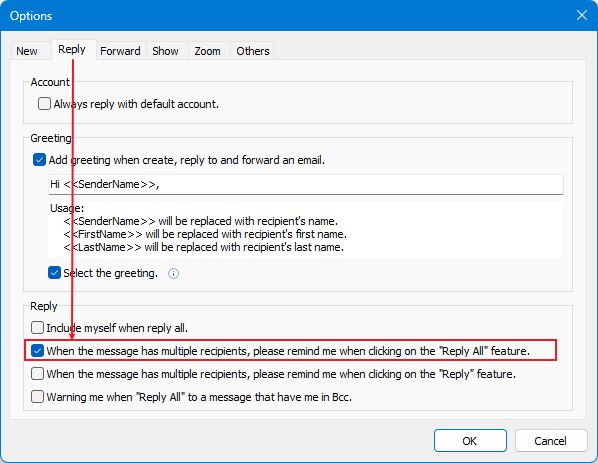
ステップ3. 「OK」をクリックします。今後、複数の受信者がいるメッセージで「全員に返信」ボタンをクリックするたびに、続行する前に確認を求めるプロンプトが表示されます。
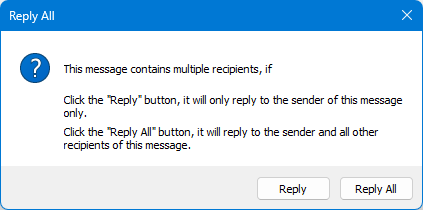
「全員に返信」ボタンを隠す(Outlook 2007のみ対応)
Outlook 2007を使用している場合、「全員に返信」ボタンを完全に非表示にして、誤クリックのリスクを排除できます。
1. 以下の ツールバー オプション ![]() ボタンをクリックし、次に ボタンの追加または削除 > 標準をクリックします。そして、メニューから 全員に返信 をクリックします。
ボタンをクリックし、次に ボタンの追加または削除 > 標準をクリックします。そして、メニューから 全員に返信 をクリックします。

「全員に返信」ボタンを隠すには、 全員に返信 ボタンの前にある ![]() マークが削除されていることを確認してください。 全員に返信.
マークが削除されていることを確認してください。 全員に返信.
これで、Outlookツールバーから「全員に返信」ボタンが非表示になったことが確認できます。

注意: Outlook 2007では、「全員に返信」ボタンはメインインターフェースのツールバーからのみ非表示にできます。受信メッセージを開いた場合、「全員に返信」ボタンは依然として「返信」グループに表示されます。
最高のオフィス生産性ツール
最新情報: Kutools for Outlook 無料版リリース!
新しくなった Kutools for Outlook を100以上の素晴らしい機能とともに体験してください!今すぐダウンロードしてみましょう!
🤖 Kutools AI : 高度なAI技術を活用し、メールの返信、要約、最適化、拡張、翻訳、作成までを簡単に処理します。
📧 メール自動化: 自動返信(POPとIMAPに対応) / スケジュール電子メールを送信 /送信時にルールで自動 CC/BCC / 高度なルールによる自動転送 / 挨拶を自動追加 / 複数宛先メールを自動的に一通ずつ分割...
📨 メール管理: メールの取り消し / 件名などで詐欺メールをブロックする / 重複メールを削除 / 高度な検索 / フォルダーを整理...
📁 添付ファイルプロ: 一括保存 / 一括切り離し / 一括圧縮 / 自動保存 / 自動的に切り離す / 自動圧縮...
🌟 インターフェイスマジック: 😊さらに美しくてクールな絵文字 /重要なメール到着時に通知 / Outlookを閉じるのではなくグループを最小化...
👍 ワンクリック便利機能: 全員に【Attachment】付きで返信 / フィッシング対策メール / 🕘送信者のタイムゾーン表示...
👩🏼🤝👩🏻 連絡先&カレンダー: 選択したメールから一括で連絡先を追加 /連絡先グループを個別グループに分割 / 誕生日のリマインダーを削除...
お好みの言語で Kutools を利用可能 ― 英語、スペイン語、ドイツ語、フランス語、中国語など40以上の言語に対応!
Kutools for Outlookをワンクリックですぐに利用開始。待たずに今すぐダウンロードして効率を高めましょう!


🚀 ワンクリックダウンロード — Office用アドインをすべて入手
強くおすすめ: Kutools for Office(5-in-1)
ワンクリックで五つのインストーラーを同時ダウンロード ― Kutools for Excel、Outlook、Word、PowerPoint、Office Tab Pro。 今すぐダウンロード!
- ✅ ワンクリックの便利さ: 五つのセットアップパッケージを一度にダウンロードできます。
- 🚀 あらゆるOffice作業に準備完了: 必要なアドインをいつでもインストール可能です。
- 🧰 含まれるもの: Kutools for Excel / Kutools for Outlook / Kutools for Word / Office Tab Pro / Kutools for PowerPoint